Софт для sdr приемника на виндовс
SDR приёмник на микросхемах RTL2832U + R820T обладает следующими характеристиками:
Для чего нужен радиолюбителю SDR приёмник? В первую очередь для различных экпериментов. Проконтролировать качество своего сигнала, послушать круглый стол, определить прохождение, принять APRS маяки. Этот SDR-приёмник можно использовать как панорамную приставку к КВ трансиверу, как селективный измеритель и как анализатор спектра.
RTL-SDR приёмник перекрывает любительские диапазоны: 24МГц, 28МГц, 50МГц, 145МГц, 430МГц, 1270МГц и безлицензионные частоты CB, LPD, PMR.
Кроме возможностей интересных радиолюбителям, этот приёмник можно использовать и по прямому назначению. Установив программу с CD-диска, вы сможете смотреть цифровое TV в стандартах DVB, DVB-T, слушать цифровое DAB+ и аналоговое FM радио.
Покупка
Я заказал несколько разных TV Dongle Mini Mini Digital TV Dongle RTL2832U + R820T Mini TV Dongle в интернете и через месяц получил их на почте. Именно модели с микросхемами RTL2832U + R820T обладают перечисленными выше характеристиками. У других моделей может отличаться диапазон, чувствительность, полоса обзора и тд. Для сравнения приёмников между собой и тестирования, использовался FUNcube Dongle Pro.

SDR приёмник на микросхемах RTL2832U + R820T
В комплект входит сам приёмник, антенна, пульт дистанционного управления, CD диск. Из этого комплекта нам потребуется только приёмник с usb разьёмом.
Установка
Для приёма любительских радиостанций, CD диск который идёт в комплекте с RTL SRD не понадобится. Здесь требуются другие драйвера и программы, которые описаны ниже:
Драйвера скачайте с сайта zadig. Они отличаются для Windows XP и для Windows 7,8. Берите только те которые нужны вам.
Подключите RTL SRD к usb порту компьютера. Антенна пока не нужна. Windows начнёт искать драйвера, не обращайте на неё внимания. Распакуйте архив zadig.7z в любую папку и запустите файл zadig.exe Откроется окно в котором нужно выбрать ваш SDR и нажать большую кнопку Install Driver. После установки драйверов, обязательно перезагрузите компьютер.
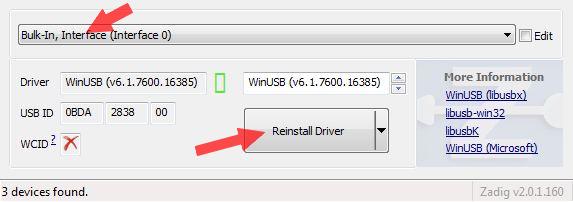
установка драйверов в Windows
Теперь установим программу для управления RTL SRD приёмником. Рекомендую использовать SDRSharp и HDSDR они бесплатные, простые, функциональные.
Программа SDRSharp не требует установки. Скачайте архив sdr-nightly.zip и дополнение к нему Распакуйте их в папку sdrsharp. Теперь установку можно считать законченной. Запустите файл sdrsharp.exe для настройки программы.
После установки, нужно скачать дополнительный DLL-модуль со странички hardware. Выберите из списка вашу модель, скачайте и положите этот файл в папку с программой C:\Program Files\HDSDR\ На этом установка закончена.
Настройка
Итак, SDRSharp установлена, осталось её настроить. Запускаем sdrsharp.exe, открывается окно программы. Жмите на кнопку выбора устройств в верхнем левом углу, выбирайте RTL-SDR/USB и жмите кнопку Play. Установите нужную частоту, подключите антенну, при подключении даже короткой антенны, яркость водопада увеличивается что говорит о том что приёмник работает.
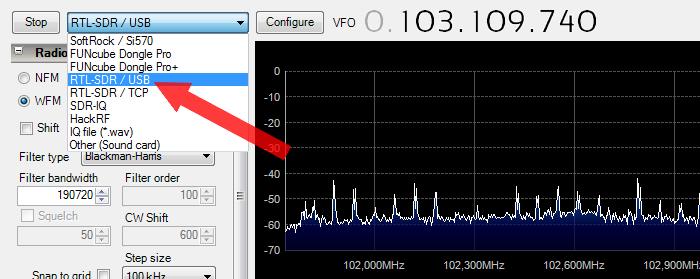
выбор устройства в программе SDRSharp
Выберите режим, например NFM и попытайтесь послушать ближайший репитер. Если в эфире нет сигналов, включите свою УКВ станцию и примите свой же сигнал. Установите галочку в пункте Correct IQ. Другие установки, шаг, шумодав, полоса, громкость - сделайте по своему желанию.
Практически все приёмники требуют подстроить точность частоты. Делается это в меню Configure (смотрите картинку) в пункте Frequency correction (ppm). Для корректировки, запустите приём, настройтесь на сигнал с известной частотой, подбирайте значение чтобы совместить пик сигнала и красную вертикальную линию.

основные настройки программы SDRSharp
Теперь про HDSDR
После инсталяции HDSDR, кликните по иконке на рабочем столе. Появится окно с предложением выбрать DLL драйвер. Он у вас один (ExtIO_RTL.dll), выбираете его, после чего программа запускается.
Чтобы начать приём, установите частоту и нажмите кнопку Start. Отрегулируйте громкость и сделайте основные настройки. Кнопка ExtIO откроет окно где можно установить уровень усиления приёмника, скорректировать частоту и другие параметры.
Много настроек самой программы HDSDR, можно сделать через меню Options. В нижней строке видно насколько тот или иной режим работы загружает центральный процессор вашего компьютера.

основные настройки программы HDSDR
Особенности SDR-приёмника
Конечно, вы захотите использовать SDR не только для экспериментов, но и для приёма станций из эфира. Здесь кроется одна особенность. Дело в том что RTL SRD не имеют диапазонных фильтров. Поэтому при подключении внешней антенны и при сильных помехах, возможно забитие входа приёмника. С хорошей антенной вы не сможете получить максимальную чувствительность из-за помех и наводок.
В показанном на фото RTL-SRD прёмнике используется антенный разьём MCX. Такие разьёмы иногда используются в сотовых телефонах, модемах и другой миниатюрной технике.
Выход простой - использовать внешние 2-3х контурные фильтры на нужные вам частоты (24.89-24.99МГц, 28.0-29.7Мгц, 144-145МГц, 430-440МГц и 1260-1300МГц). Фильтры легко сделать самому, их описание неоднократно приводилось в радиолюбительской литературе.
Двухконтурный фильтр сосредоточенной селекции (смотрите картинку) кроме своего прямого назначения, выполняет функции защиты приёмник от статики, так как вход фактически закорочен на корпус, по постоянному току.
Именно с фильтрами вы получите отличный приёмник, не уступающий (по основным характеристикам) классическому УКВ сканеру или радиостанции.

двухконтурный фильтр сосредоточенной селекции для SDR-приёмника
Антенну, которая идёт в комплекте с приёмником, можно модифицировать. Если её удлинить до 163мм, она будет иметь резонанс в диапазоне 420-450МГц и вы сможете слушать 430-440МГц, LPD, PMR частоты. Для хорошего согласования, магнит антенны должен стоять в центре железного основания.
Второй вариант, отрезать антенну, а на свободный конец кабеля припаять SMA или BNC разьём, для подключения к внешним антеннам. Как это сделано у меня, смотрите на фотографиях:

приёмник с комплектом переходников (антенный разьём в приёмнике: MCX female)

корпус сделан из обрезиненного пластика приятного на ощупь

сравнительные тесты разных SDR УКВ приёмников

SDR приёмник с антенной на 435МГц

самодельный переходник TV-SMA (корпус этого приёмника из дешевого пластика)

переходник с обычного TV разьёма на SMA
Сравнение приёмников:
Сравнение FUNcube Dongle Pro и двух TV Dongle (RTL2832U+R820T) подключенных к одному ПК, на одну антенну, проводилось на частотах 145МГц, 438МГц, 1270МГц, в процессе экспериментов, выявились следующие достоинства и недостатки:
× Два разных приёмника TV Dongle на комплекте RTL2832U+R820T работают совершенно одинаково.
× Разницу в чувствительности между FUNcube Dongle Pro и TV Dongle обнаружить не удалось.
× Полоса обзора у FUNcube Dongle Pro всего 192кГц, у TV Dongle 2МГц.
× Для FUNcube Dongle Pro не нужны специальные драйвера, Windows 7 определяет его автоматически.
× В FUNcube Dongle Pro установлен 16-и битный АЦП, поэтому динамический диапазон больше.
× У FUNcube Dongle Pro лучше характеристики по забитию.
× Для нормального приёма, FUNcube Dongle Pro как и TV Dongle нуждаются в диапазонных фильтрах.
× FUNcube Dongle Pro имеет больше регулировок, что позволяет гибко настроить его приёмный тракт.
× Диапазон частот у FUNcube Dongle Pro начинается с 64МГц, у TV Dongle с 24МГц.
× TV Dongle в процессе работы нагревается сильнее чем FUNcube Dongle Pro.
Если сравнивать описываемый здесь TV Dongle с классической УКВ радиостанцией (например Yaesu FT-60R), то мы увидим, что радиостанция показывает заметно лучшие показатели по забитию, устойчивость к интермодуляции и чувствительность.
Собственно никто и не ждёт от простого и дешёвого sdr-приёмника высоких характеристик. У него другие приемущества, которых нет у классического супергетеродина.
Панорамная приставка:
TV Dongle легко добавить к любому КВ трансиверу с преобразованием вверх в качестве паралельного приёмника. Таким образом если добавить TV Dongle к ICOM 718 вы получите уже два приёмника, аналоговый и цифровой. Правда, у цифрового приёмника будет заметная задержка сигнала, что не всегда комфортно, но зато у вас появится возможность слушать FM, который в IC-718 не предусмотрен и шикарный панорамный индикатор. Подключать SDR нужно к первой ПЧ (около 70МГц), после фильтра.

Блок-Схема подключения панорамного индикатора к аналоговому трансиверу
Панорамная приставка пригодится и в УКВ радиостанции. Если ПЧ вашей УКВ радиостанции попадает в полосу пропускания TV Dongle, то вы получите возможность на простую УКВ ЧМ станцию слушать два сигнала в одном диапазоне, а также другие виды модуляции (SSB,AM).
Готовый дистрибьютив:
Для облегчения первоначального запуска и настройки TV Dongle, предлагаю предварительно настроенный дистрибьютив sdrsharp-ua6hjq в архиве. Пошаговая инструкция:
1. Скачайте и распакуйте архив в любую папку.
2. Зайдите в папку SDRsharp и запустите файл zadig.exe (для установки драйвера)
3. Выберите ваше устройство, установите драйвер нажав кнопку Install Driver и выйдите из программы.
4. Запустите SDRSharp.exe, выберите RTL-SDR/USB и нажмите Play.
Работа на слабом компьютере:
1. В программе SDRSharp нужно уменьшить Sampling Rate до минимума 0.25 MSPS. Также следует уменьшить скорость обновления анализатора спектра и водопада, для этого сдвиньте ниже ползунок Speed. Так вы уменьшите нагрузку на 20-30%.
2. Если это не помогает, попробуйте использовать консольную программу, которая существенно снизит нагрузку на ЦПУ. Здесь нет накаких визуальных индикаторов, только окно оболочки. Настройка под конкретный приёмник производится параметрами в командной строке. Нагрузка уменьшится на 50-60%.

Данным постом мы продолжаем серию статей, посвященную китайскому RTL-SDR приемнику на RTL2832U + R820. В прошлых публикациях мы уже познакомились с устройством и нашли временную антенну к нему. Теперь попробуем запустить приемник: установим драйвер и ПО для работы с донглом. Также опишем, как производится первоначальная настройка SDRSharp.
Для работы с SDR приемниками существует много программ. Большинство заточены под выполнение конкретных задач. Нам же нужно просто мониторить эфир. Данные задачи хорошо выполняют три наиболее популярные программы: SDRSharp, HDSDR и SDR Touch, которая написана под Andoid. Да, этот свисток и к планшету подключить можно, что не может не радовать.
Установка SDRSharp на Windows 10
Настройка SDRSharp
Шаг 1. Нажимаем на шестеренку. Впоследствии откроется окошко настроек.
Для калибровки лучше всего использовать рацию. Это повысит точность калибровки. Если у вас нет даже портативной станции, можно настроить SDRSharp на заранее известную нам FM-станцию и произвести все действия на основе ее сигнала. Однако, FM станции вещают с широкой полосой частотной модуляции, из-за этого будет тяжелей попасть на точную частоту. У меня же есть портативные переносные рации и калибровку я буду производить с их помощью.

Шаг 4. Дополнительные настройки. С SDRSharp уже можно полноценно работать, но с помощью предустановленных в программу плагинов мы можем сделать ее эксплуатацию более приятной.
На этом все. Основная настройка SDRSharp завершена. Теперь можно смело использовать программу.
О частотной модуляции
Хотел бы рассказать начинающим о режимах частотной модуляции:
Заключение
Итак. Мы настроили программу SDRSharp для работы с нашим китайским RTL-SDR приемником. Можно идти в бой. Хоть стандартных возможностей программы достаточно, мы можем также установить дополнительные плагины, которые способны значительно расширить функционал. Однако, многие написанные дополнения с новой версией шарпа отказываются работать. Многие из них постепенно адаптируют, а некоторые навсегда останутся заброшенными.
Сейчас начинается кропотливая работа по установке драйверов и программы управления. Как говорится, не «бегите впереди паровоза», а делайте точно по инструкции. Шаг в шаг.
2. Подключите SDR приёмник в USB порт компьютера. Если компьютер предложит начать поиск драйверов - откажитесь.
3. Установите драйвер приёмника, запустив файл Setup.exe с диска или, скачав их по ссылке выше. Следуйте инструкциям, там ничего сложного, всё стандартно. Иногда может появиться окошко предупреждения, мол, Windows не может определить цифровую подпись драйвера, это не страшно, нажмите - Всё равно установить.
5. SDR приёмник у вас всё это время должен быть подключён к компьютеру. Запускайте скаченный файл zadig-2.3.exe В меню драйвера, вверху, нажмите Options и поставьте галочку List All Devices. Это для того, чтобы драйвер смог увидеть ваш SDR приёмник.

6. После этого в окошке программы покажется список ваших всех USB устройств, в том числе и SDR приёмник. Он будет отображаться как Bulk-In, Interface (Interface 0), выбираете его.

7. После этого, нажмите большую кнопку Replace Driver

8. Драйвер Zadig начнёт установку, после которой появится окошко, что драйвер установлен. Нажимайте "Close" и закрывайте программу Zadig. На этом, самый сложный этап завершен.

Теперь необходимо скачать, установить и настроить программу, с помщью которой вы будете управлять вашим SDR приёмником.
Есть множество программ, все они отличаются функциями, удобством, наличием дополнительных плагинов и т.д. Какая из них лучше сказать однозначно невозможно, т.к. это тоже самое, как спорить, что лучше Билайн, Мегафон или МТС. Каждый радиолюбитель в процессе работы с SDR приёмниками выбирает со временем свою. Мы же рекомендуем для начала ознакомления с SDR приёмником использовать программу HDSDR. Кстати, на диске с драйверами в комплекте к приёмнику тоже есть программа, но она - полный шлак, уж поверьте)).
3. Этот файл необходимо поместить в папку, в которую у вас установлена программа HDSDR. (по умолчанию C:\Program Files\HDSDR, или C:\Program Files(x86)\HDSDR )
5. Его так же нужно поместить в папку, где у вас стоит программа HDSDR (по умолчанию C:\Program Files\HDSDR, или C:\Program Files(x86)\HDSDR ).
Теперь, настроим саму программу HDSDR
1. Запускайте программу по ярлыку на рабочем столе. В момент запуска у вас каждый раз будет появляться такое окно

Это окно, в котором программа как бы спрашивает у вас - с какой DLL мне работать? Для начала, выбирайте пропатченную DLL, то есть SW_Patch. С этой DLL ваш SDR приёмник сможет принимать радиоволны примерно от 3 до 12МГц, то есть радиохулиганов на 3МГц и два любительских диапазона 80м и 40м. Потом, когда приобретёте или сами спаяете конвертер, будете запускать программу по обычной DLL.
2. Итак, программа HDSDR запустилась и, если вы всё ранее сделали точно по пунктам, как мы писали - вы услышите шум эфира, ваш SDR приёмник - работает! Подключайте антенну и попробуйте настроиться на станции

3. Программа на английском языке, но, интуитивна понятна. Самое главное, запомните в настройках программы этот путь: Options / Misc Oprions / Reset to factory settings. Это функция, которая обнуляет все найстроки программы на заводские. Она вам обязательно пригодится, чтобы сбрасывать настройки, когда будете экспериментировать ;)

На этом всё. В следущих статьях поделимся опытом с настройками программы.
Набор программ для RTL-SDR от xprograms (радиосканнер).

Внешнее управление SDRSharp может пригодиться для создания физической приборной панели, на которой можно разместить валкодер, различные кнопки и регулировки. Было бы удобно вынести на физический уровень такие вещи, как усиление, громкость, модуляция, уровень шумоподавления, шаг частоты и др. Можно сделать автоматическое изменение настроек программы при коммутации антенн, включении конвертера (или наоборот, коммутацию антенн/преселекторов/конвертеров в зависимости от частоты в шарпе) и т.д. и т.п. В этом поможет плагин SDRSharp Net Remote от создателей программы RTLSDR Scanner. Изначально он был предназначен для управления шарпом по сети, но позже дополнился возможностью работы с com портом.
К сожалению, те версии, в которых добавлена возможность обмена данными с com, рассчитаны на новые версии SDRSharp, которые в Windows XP не работают.
SDRSharp начиная с версии 1362 перенесен на Net Framework 4.6, в связи с чем прекращена поддержка Windows XP. Порядок установки также изменился.
Инструкция по установке обновлена.
Для пользователей Windows XP в нашем архиве программ создан архив версий SDRSharp, рекомендуется версия 1361 как самая свежая из поддерживаемых.

Иногда возникает необходимость просмотреть полосу частот, превышающую максимальную полосу RTL-SDR приемника 3 МГц. На данный момент есть несколько программ для Windows, позволяющих это сделать, естественно, не в режиме реального времени, а сканируя заданный участок отрезками по 3 МГц или менее.
RTLSDR Scanner



Самый большой и актуальный набор плагинов создал наш соотечественник, ростовчанин Василий. Перечень всех плагинов можно посмотреть тут. Автор продолжает трудиться, так что список будет только расширяться. Поддержать проект
- Подключите антенну к приемнику и вставьте его в USB порт компьютера. От автоматической установки откажитесь. С диска также ничего не устанавливайте.
Качаем необходимые компоненты
Если у вас Windows XP:
Если у вас Vista или новее (Windows 7, 8, 10):
Эта страница является руководством по запуску RTL-SDR в системе Windows. Если у вас возникнут проблемы, внизу страницы есть список их решений.
Оборудование
В настоящее время, наиболее распространенными RTL-SDR приемниками являются R820T / R820T2, которые обычно продаются за $ 20 USD.
Для устойчивой работы нужен хотя бы двухъядерный процессор, но существуют программы и способы уменьшения нагрузки на процессор, позволяющие использовать RTL-SDR и на менее мощных компьютерах.
Чтобы получить максимум удовольствия от RTL-SDR, вам понадобится приличная антенна. Комплектная подойдет лишь для тестирования и приема ряда сильных сигналов. Для начала, ТВ-усы уже будут работать гораздо лучше. Вы можете также улучшить эффективность антенны, поместив ее на металлическую поверхность. Для общего сканирования рекомендуются широкополосные scantenna или дискоконусная антенна. Вы также можете сделать широкополосную дисковую антенну из алюминиевых крышек от кастрюль.
Читайте также:


